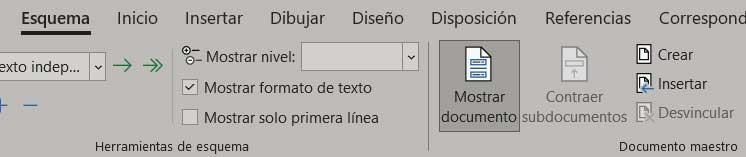Därefter kommer vi att prata om en mycket intressant funktion av de många som erbjuds av textredigeraren par excellence, Microsoft ord . Specifikt vill vi fokusera på något som kommer att vara mycket användbart för dig vid många tillfällen, vi hänvisar till korsreferenserna som vi kan använda här.
När vi pratar om textredigerare så pratar vi egentligen om applikationer som erbjuder oss allt vi behöver för att skapa ett dokument med dess stycken, rader och sidor, men som motsvarar en mängd miljöer. Med detta menar vi att vi kan generera ett jobb för universitetet, skriva en bok, en manual om vilket ämne som helst, ett informativt jobb, etc. Oavsett användningssätt eller användbarhet av denna fil och dess innehåll måste den vara lika förtydligande som möjligt i de flesta fall.

Bland de många funktioner som vi kan använda i Microsoft Word, de som kallas korsreferenser kommer att hjälpa oss. I grund och botten är dessa ansvariga för att utöka och länka viss information som anges i dokumentet på ett mer uttömmande sätt. Med detta vill vi berätta att vi tack vare denna funktionalitet har möjlighet att relatera eller referera till olika delar av samma dokument.
Skillnad med en hyperlänk i ett dokument
Nyttan med allt detta är att korsreferenserna som vi pratar om finns i olika platser i arbetet . Vi måste komma ihåg att en del av de projekt som vi skapar i Word kan bestå av hundratals eller tusentals sidor. På så sätt skulle vi kunna säga att korsreferenser är särskilt användbara i element som t.ex rubriker , fotnoter , i listor osv.
Vi vet allt detta, vi bör inte blanda ihop korsreferenserna som vi kommer att visa dig nedan med de populära hyperlänkar . De senare är vanligtvis med innehåll eller filer utanför dokumentet vi arbetar med. På så sätt är det vi gör i en hyperlänk att referera till webbsidor , fotografier, videor eller andra handlingar oberoende av den aktuella. Tvärtom länkar korsreferenser innehåll som är relaterat till varandra, men som hör till samma dokument eller verk.
Lägg till korsreferenser till DOCX i Word
Därför att lägga till korsreferenser till vårt dokument i programmet som ingår i Office , det första vi måste göra är att skapa det nya referenselementet. För att göra detta går vi till Infoga menyalternativ i Word , och i avsnittet som heter Länkar hittar vi knappen som intresserar oss i det här fallet, den som heter Cross Reference, där vi klickar.
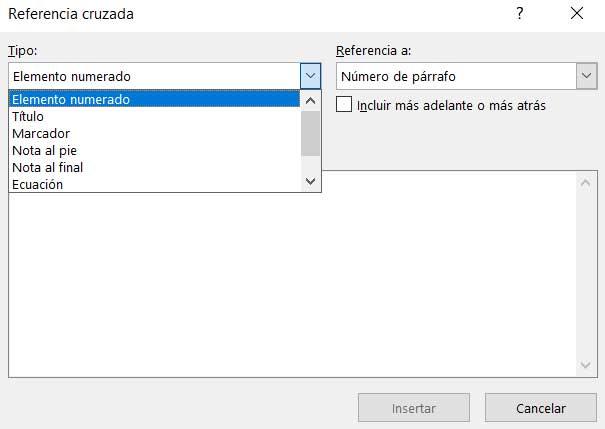
Här måste vi ta en titt på fältet Typ som ger oss en rullgardinslista där vi väljer formatet för korsreferensen i Word som vi ska skapa . Som vi berättade tidigare måste vi specificera om det är en rubrik, bokmärke, fotnot, etc. Samtidigt och i samma fönster måste vi ange för programmet innehåll som vi kommer att referera till . Som vi nämnt tidigare måste detta finnas inom samma dokument längre bak eller längre från den aktuella platsen. Elementen i referensen till fältet kommer att variera beroende på vilken typ som valts ovan.
Det är värt att veta det om vi vill automatiskt placera oss på det refererade elementet , vi aktiverar Infoga som hyperlänk väljare. För att avsluta med att infoga korsreferensen behöver vi bara klicka på knappen Infoga.
I händelse av att vi har separata dokument och vill skapa en korsreferens i Word istället för en hyperlänk, låt oss se hur. Det bästa vi kan göra är att slå samman alla filer till ett huvuddokument. För att göra detta går vi till menyalternativet Word View för att integrera dessa element.
Vi väljer här Schemaläge så att vi kan skapa det tidigare nämnda huvuddokumentet från motsvarande knapp efter att ha valt filerna med knappen Infoga. När vi har genererat detta kan vi följa stegen som beskrivs ovan.